Như chúng ta đều biết, máy tính để bàn không phải lúc nào cũng chỉ chạy mỗi Windows. Trước khi Windows xuất hiện và “xưng hùng xưng bá” như ngày nay, các máy tính để bàn thường được đi kèm với hệ điều hành MS-DOS của Microsoft. Đây là thực sự môi trường thích hợp cho việc sử dụng các dòng lệnh (command-line). Tuy nhiên, sử dụng MS-DOS không giống như sử dụng terminal trong Linux hay Command Prompt trên Windows.
Trải nghiệm DOS PC
DOS là một hệ điều hành dòng lệnh không có cửa sổ đồ họa. Bạn khởi động máy tính của bạn và sau đó nhìn thấy một dấu nhắc DOS prompt. Điều quan trọng là bạn phải nắm được các lệnh để gõ vào dấu nhắc lệnh này nhằm khởi động các chương trình, chạy các tiện ích tích hợp, nói chung là thực hiện các tác vụ với máy tính của mình.
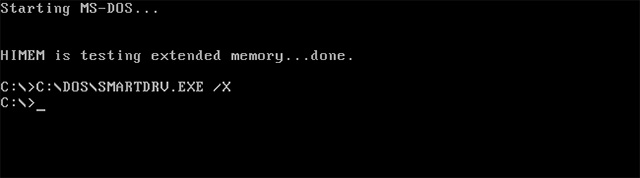
Bạn phải biết một vài lệnh cmd cơ bản để có thể sử dụng hệ điều hành này cũng như để chuyển đổi giữa các ổ đĩa khác nhau. Ví dụ, để truy cập vào ổ đĩa mềm ở ổ A: bạn gõ một cái gì đó như A: tại dấu nhắc lệnh (prompt) và nhấn Enter. Để thay đổi các thư mục, bạn sẽ sử dụng lệnh CD. Để xem các tệp trong thư mục hiện tại, bạn sẽ sử dụng lệnh DIR. Để chạy chương trình, bạn sẽ nhập tên tệp thi hành của chương trình đó vào prompt.
Ví dụ, nếu bạn muốn chọn một đĩa mềm mới với một chương chình tuyệt vời được cài đặt trên đó, bạn sẽ đẩy đĩa mềm vào ổ đĩa của bạn, chờ đợi ổ đĩa từ đọc nội dung trên đĩa của bạn đồng thời tiến hành chạy các lệnh như sau:
A:
DIR
SETUP or INSTALL (depending on the name of the program’s installer)
Sau đó, bạn sẽ đi tới trình cài đặt và cài đặt chương trình đó. Về cơ bản, chỉ cần giải nén các tệp vào một thư mục trên ổ cứng nhỏ của bạn. Bạn thường phải sử dụng kết hợp nhiều đĩa mềm một lúc vì các chương trình lớn hơn không thể đủ với chỉ một đĩa mềm đơn lẻ, nhưng sau khi đã cài đặt xong, bạn có thể chạy chương trình mà không cần sử dụng đĩa mềm nữa.
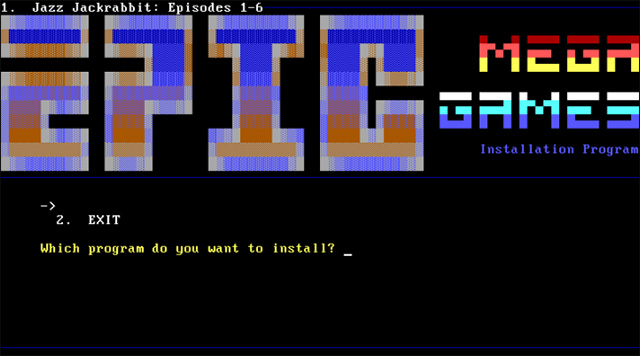
Sau đó, bạn chạy lệnh C: để quay lại ổ C, sử dụng lệnh CD để truy cập vào thư mục chứa chương trình đã cài đặt của bạn và chạy chương trình bằng lệnh như PROGNAME. Tên của tệp chương trình cũng phải là tên tệp có giới hạn ngắn bởi MS-DOS, giới hạn tên của các tệp chỉ được dừng lại ở 8 ký tự, theo sau đó là dấu chấm và phần mở rộng bao gồm ba chữ cái. Ví dụ: PROGNAME.EXE là tên tệp dài nhất mà bạn có thể đặt.
Một số chương trình đã cố gắng đơn giản hóa để người dùng phổ thông có thể sử dụng dễ dàng hơn. Ví dụ, bạn có các trình quản lý tệp như Norton Commander được cung cấp để xem và quản lý các tệp mà không cần lệnh, chỉ đơn giản là sắp xếp tất cả văn bản trên màn hình. Đây là phong cách thường thấy của hầu hết các chương trình DOS.
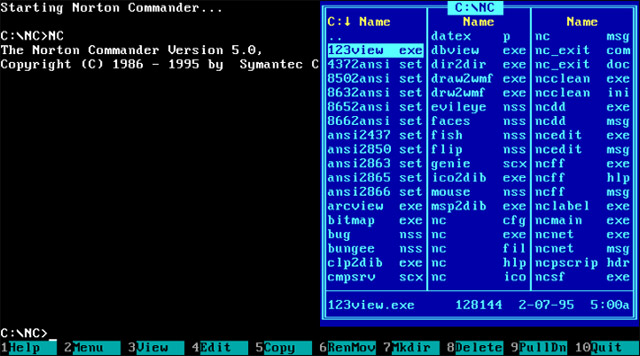
Không có đa nhiệm
Đối với DOS, hãy quên đa nhiệm đi. DOS chỉ cho phép bạn làm việc với một tác vụ tại một thời điểm. Khi bạn mở một chương trình, chương trình đó chiếm toàn bộ màn hình của bạn. Nếu bạn muốn sử dụng một chương trình khác, bạn cần phải đóng chương trình hiện tại và nhập lệnh để mở chương trình đó.
Để đối phó với hạn chế này, DOS đã cung cấp một chức năng có tên gọi “terminate and stay resident” (TSR). Một chương trình hỗ trợ tính năng này sẽ có thể truy cập được bằng một phím tắt trên bàn phím. Bạn sẽ nhấn phím tắt thích hợp và chương trình hiện tại sẽ tạm thời được tắt và lưu lại trong bộ nhớ. Chương trình khác (tương ứng với phím tắt) sau đó sẽ được tải lên.
TSR không thực sự là một tính năng đa nhiệm thuần túy. Các chương trình hỗ trợ TSR không thực sự được chạy trong nền. Thay vào đó, nó bị tắt tạm thời và có thể được khởi chạy lại một cách nhanh chóng. Suy cho cùng thì DOS vẫn chỉ có thể chạy một chương trình tại một thời điểm mà thôi.
Điều này chính là một trong những sự khác biệt đáng kể nhất của DOS so với các hệ điều hành hiện đại hơn như Linux, cho phép bạn chạy các chương trình và dịch vụ trong nền và thực hiện được nhiều tác vụ nâng cao khác. Còn DOS thì gần như không được mạnh mẽ như vậy.
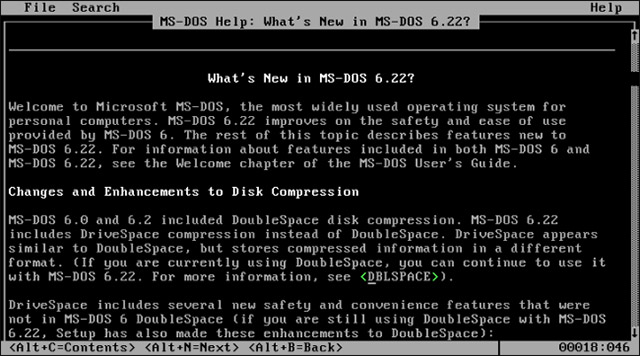
Hỗ trợ phần cứng và chế độ thực (Real Mode)
DOS không thực sự hỗ trợ các thiết bị phần cứng theo cái cách mà các hệ điều hành ngày nay vẫn đang sử dụng. Các chương trình sẽ cần được truy cập trực tiếp phần cứng, ví dụ, một trò chơi trong DOS muốn sử dụng card âm thanh của bạn để xuất âm thanh - nó phải hỗ trợ trực tiếp phần cứng đó. Đồng nghĩa với việc nếu bạn đang phát triển trò chơi trên DOS hoặc các ứng dụng tương tự, bạn phải tiến hành mã hóa để chương trình của mình có thể hỗ trợ tất cả các loại card âm thanh mà người dùng của bạn có thể đang sử dụng. May mắn thay, rất nhiều card âm thanh tương thích với Sound Blaster. Bạn sẽ sử dụng chương trình SETUP để định cấu hình cài đặt này dành riêng cho từng chương trình bạn đã sử dụng.
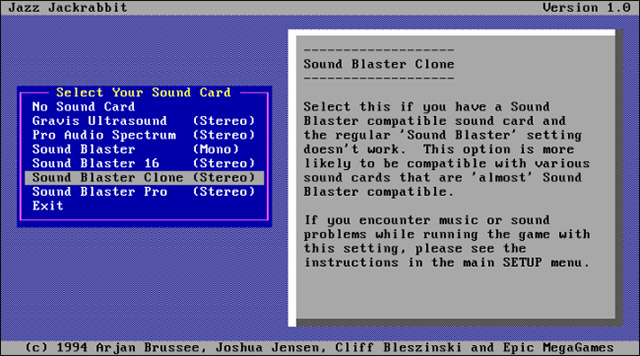
Do cách thức mà DOS vận hành nên các chương trình mà muốn truy cập trực tiếp vào bộ nhớ và thiết bị ngoại vi cần phải được chạy ở chế độ thực (Real Mode) hoặc chế độ địa chỉ thực (real address mode). Trong chế độ thực, một chương trình có thể ghi vào bất kỳ địa chỉ bộ nhớ nào trên phần cứng máy tính mà không có sự bảo vệ nào. Sở dĩ có điều này là vì bạn chỉ có thể chạy một chương trình tại một thời điểm.
Cho đến ngày nay, bạn vẫn không thể chạy nhiều trò chơi DOS trong Command Prompt trên Windows. Command Prompt chạy các ứng dụng ở chế độ được bảo vệ, nhưng các trò chơi này yêu cầu chế độ thực. Đây là lý do tại sao bạn cần DOSBox để chạy các trò chơi DOS cũ.
Windows chỉ là một chương trình DOS mà thôi
Các phiên bản phổ biến ban đầu của Windows, ví dụ như Windows 3.0 và Windows 3.1, trên thực tế là các chương trình chạy dưới nền tảng MS-DOS. Do đó, nếu bạn khởi động máy tính, truy cập vào DOS prompt, và sau đó gõ lệnh WIN để khởi động chương trình Windows, nó sẽ cho bạn thấy một giao diện desktop theo kiểu Windows 3, được gọi là trình quản lý chương trình (Program Manager). Tất nhiên, bạn cũng có thể cài đặt cho máy tính DOS của mình tự động khởi chạy Windows bằng cách thêm lệnh WIN vào tập tin AUTOEXEC.BAT, và DOS sẽ tự động chạy lệnh Windows khi bạn khởi động.
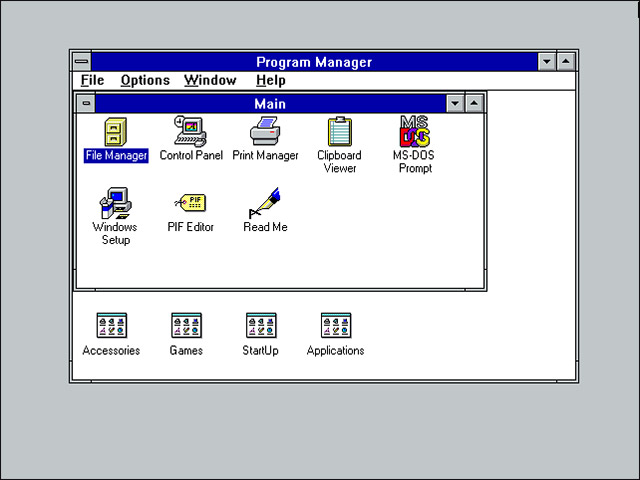
Như đã nói phía trên, các ứng dụng và trò chơi DOS yêu cầu chế độ thực và không thể chạy từ bên trong Windows nên nếu bạn muốn mở một ứng dụng DOS, bạn phải thoát khỏi Windows.
Sự ra đời của Windows 95, 98, 98 SE và ME đã bỏ DOS tụt lại xa hơn về phía sau. Windows 95 hoạt động giống như một hệ điều hành độc lập, nhưng DOS luôn ẩn náu trong trình chạy nền bởi các phiên bản Windows này vẫn được xây dựng trên hệ điều hành DOS. Chỉ cho tới Windows XP, các phiên bản thương mãi của Windows cuối cùng cũng đã thoát ra khỏi cái bóng của DOS và chuyển sang sử dụng một kernel Windows NT 32-bit hiện đại.
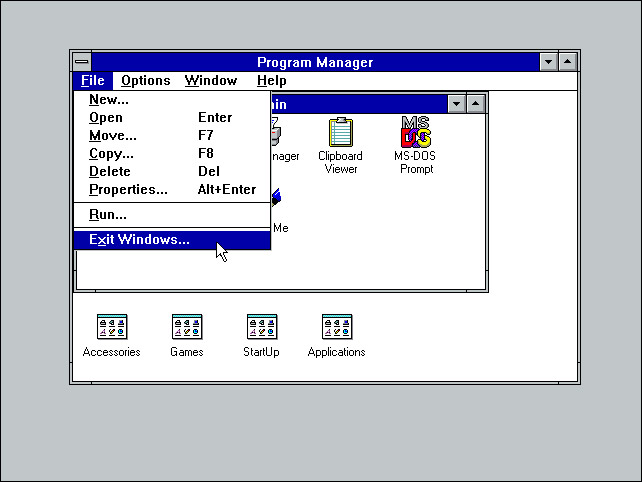
Máy tính để bàn DOS hiện nay được nhiều người và ngay cả bản thân Microsoft đánh giá như một di tích đã lỗi thời trong thời đại của các giao diện di động và màn hình cảm ứng đơn giản. Nhưng đã có một thời điểm khi máy tính để bàn DOS là giao diện mới, thân thiện với người dùng và thống trị ngành công nghiệp máy tính toàn cầu.
Xem thêm:
 Công nghệ
Công nghệ  AI
AI  Windows
Windows  iPhone
iPhone  Android
Android  Học IT
Học IT  Download
Download  Tiện ích
Tiện ích  Khoa học
Khoa học  Game
Game  Làng CN
Làng CN  Ứng dụng
Ứng dụng 















 Linux
Linux  Đồng hồ thông minh
Đồng hồ thông minh  macOS
macOS  Chụp ảnh - Quay phim
Chụp ảnh - Quay phim  Thủ thuật SEO
Thủ thuật SEO  Phần cứng
Phần cứng  Kiến thức cơ bản
Kiến thức cơ bản  Lập trình
Lập trình  Dịch vụ công trực tuyến
Dịch vụ công trực tuyến  Dịch vụ nhà mạng
Dịch vụ nhà mạng  Quiz công nghệ
Quiz công nghệ  Microsoft Word 2016
Microsoft Word 2016  Microsoft Word 2013
Microsoft Word 2013  Microsoft Word 2007
Microsoft Word 2007  Microsoft Excel 2019
Microsoft Excel 2019  Microsoft Excel 2016
Microsoft Excel 2016  Microsoft PowerPoint 2019
Microsoft PowerPoint 2019  Google Sheets
Google Sheets  Học Photoshop
Học Photoshop  Lập trình Scratch
Lập trình Scratch  Bootstrap
Bootstrap  Năng suất
Năng suất  Game - Trò chơi
Game - Trò chơi  Hệ thống
Hệ thống  Thiết kế & Đồ họa
Thiết kế & Đồ họa  Internet
Internet  Bảo mật, Antivirus
Bảo mật, Antivirus  Doanh nghiệp
Doanh nghiệp  Ảnh & Video
Ảnh & Video  Giải trí & Âm nhạc
Giải trí & Âm nhạc  Mạng xã hội
Mạng xã hội  Lập trình
Lập trình  Giáo dục - Học tập
Giáo dục - Học tập  Lối sống
Lối sống  Tài chính & Mua sắm
Tài chính & Mua sắm  AI Trí tuệ nhân tạo
AI Trí tuệ nhân tạo  ChatGPT
ChatGPT  Gemini
Gemini  Điện máy
Điện máy  Tivi
Tivi  Tủ lạnh
Tủ lạnh  Điều hòa
Điều hòa  Máy giặt
Máy giặt  Cuộc sống
Cuộc sống  TOP
TOP  Kỹ năng
Kỹ năng  Món ngon mỗi ngày
Món ngon mỗi ngày  Nuôi dạy con
Nuôi dạy con  Mẹo vặt
Mẹo vặt  Phim ảnh, Truyện
Phim ảnh, Truyện  Làm đẹp
Làm đẹp  DIY - Handmade
DIY - Handmade  Du lịch
Du lịch  Quà tặng
Quà tặng  Giải trí
Giải trí  Là gì?
Là gì?  Nhà đẹp
Nhà đẹp  Giáng sinh - Noel
Giáng sinh - Noel  Hướng dẫn
Hướng dẫn  Ô tô, Xe máy
Ô tô, Xe máy  Tấn công mạng
Tấn công mạng  Chuyện công nghệ
Chuyện công nghệ  Công nghệ mới
Công nghệ mới  Trí tuệ Thiên tài
Trí tuệ Thiên tài